Reklama
Jeśli jesteś audiofilem, ciężkim graczem lub po prostu lubisz dostosowywanie dźwięku w systemie Windows 10 Jak dostosować dźwięki w systemie Windows 10 (i gdzie je pobrać)Dostosuj dźwięki w systemie Windows 10, znajdź nowe motywy i schematy dźwiękowe oraz popraw jakość dźwięku na komputerze. Czytaj więcej , prawdopodobnie szukasz aplikacji do korektora dźwięku.
Korektor może regulować głośność określonych częstotliwości audio - nazywanych Zespoły—Pasuje zarówno do preferencji słuchacza, jak i do akustyki otoczenia. Na przykład korektor pozwala wzmocnić basy podczas słuchania muzyki tanecznej lub zwiększyć wysokie tony w pomieszczeniu reagującym na dźwięki o niskiej częstotliwości.
1. Korektor dźwięku w systemie Windows 10
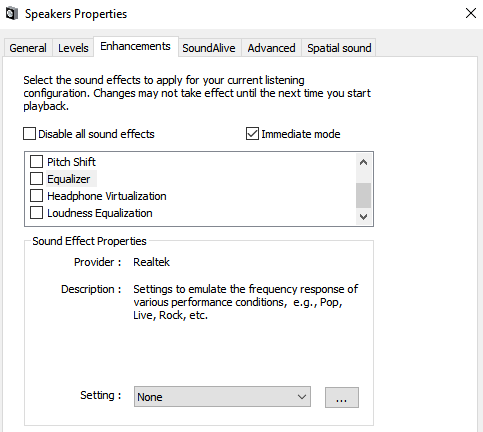
Windows zawiera natywny korektor dźwięku. Jest to jednak bardzo podstawowe. Nie możesz dostosowywać różnych pasm ani tworzyć własnych profili. Dla każdego, kto poważnie myśli o swoim dźwięku, to nie wystarczy.
Jeśli mimo to chcesz to sprawdzić, kliknij prawym przyciskiem myszy ikonę głośnika na pasku zadań i przejdź do
Dźwięki> Odtwarzanie. Następnie kliknij głośniki prawym przyciskiem myszy i wybierz Nieruchomości.W nowym oknie otwórz Ulepszenia tab i zaznacz pole wyboru obok Wyrównywacz. Możesz wybrać jeden z domyślnych profili dźwiękowych z menu rozwijanego w Właściwości efektu dźwiękowego Sekcja.
2. Korektor APO
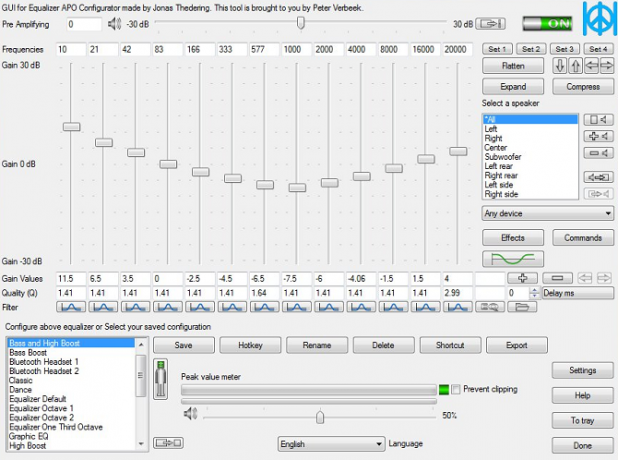
Ustaliliśmy, że natywny korektor dźwięku w systemie Windows 10 jest rozczarowujący. Których aplikacji należy użyć zamiast tego?
Naszą pierwszą rekomendacją jest Equalizer APO. Jest to najbardziej wydajny, konfigurowalny iw pełni funkcjonalny darmowy korektor dźwięku, jaki znajdziesz.
Aplikacja działa jako Obiekt przetwarzania dźwięku (APO), więc jeśli Twój dźwięk korzysta z interfejsów API takich jak ASIO lub WASAPI, nie będzie działać.
Najlepsze funkcje korektora APO obejmują nieograniczoną liczbę filtrów, korzystanie z wielu kanałów, obsługę dźwięku przestrzennego 3D i bardzo niskie zużycie procesora. Możesz także utworzyć wiele profili (być może dla zewnętrznych głośników i słuchawek) i błyskawicznie przeskakiwać między nimi.
Dużą wadą jest brak graficznego interfejsu użytkownika (GUI). Musisz edytować filtry w pliku TXT. Na szczęście dostępnych jest kilka GUI innych firm. Polecamy Korektor pokoju.
Ściągnij:Korektor APO (Wolny)
3. Equalizer Pro
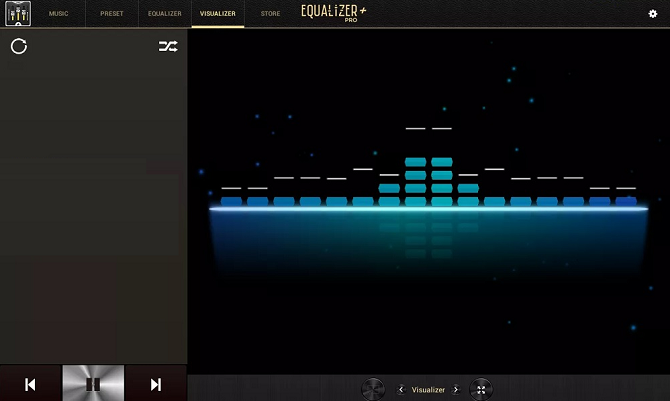
Equalizer Pro to kolejny popularny wybór. Jest o wiele bardziej przyjazny dla użytkownika niż Equalizer APO dzięki czystemu i pozbawionemu bałaganu interfejsowi.
Aplikacja oferuje 10-pasmowy korektor dźwięku. To nie jest tak wiele, jak niektóre inne korektory dźwięku na tej liście i daleko w tyle za profesjonalnym sprzętem muzycznym, który może zapewnić 30 lub więcej. Jest jednak bardziej niż odpowiedni dla wszystkich oprócz najbardziej oddanych audiofilów.
Equalizer Pro jest dostarczany z urządzeniem 20 ustawień korektora, funkcja zwiększania basów w całym systemie oraz możliwość zapisywania własnych profili korektora. Aplikacja oferuje również regulację głośności przedwzmacniacza. Oznacza to, że możesz wyregulować pojedyncze pasmo, aby zwiększyć niskie tony, z koniecznością dostosowania każdego pasma osobno.
Equalizer Pro nie jest darmowy. Możesz cieszyć się siedmiodniowym okresem próbnym, ale później będziesz musiał zapłacić 19,95 USD za licencję.
Ściągnij:Equalizer Pro ($19.95)
4. Viper4Windows
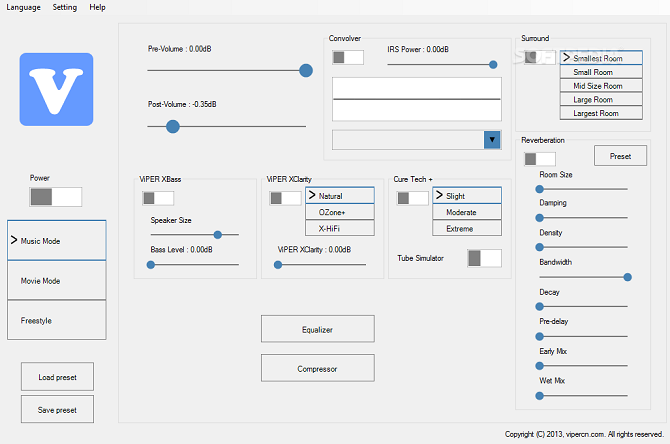
Viper4Windows to korektor dźwięku typu open source dla systemu Windows 10. Działa również z systemami Windows Vista, 7 i 8.1.
Korektor oferuje imponujące 18 pasm; jest ich tyle, ile można znaleźć w komputerowym korektorze na poziomie konsumenta. Zakresy zakresów częstotliwości wynoszą od -120dB do 13dB. Zgodnie z oczekiwaniami możesz tworzyć własne profile lub korzystać z jednego z wielu dostępnych ustawień wstępnych.
Viper4Windows oferuje również niektóre funkcje poza korekcją dźwięku. Zawierają:
- Rozmiar pokoju: Możesz ustawić rozmiar pomieszczenia, w którym słuchasz, a Viper4Windows odpowiednio dostosuje ustawienia dźwięku przestrzennego.
- Podbicie basów: Aplikacja oferuje dodatkowe wzmocnienie dźwięków z niższej półki.
- Kontrola zniekształceń: Możesz wybrać jeden z trzech ustawień wstępnych lub użyć suwaka, aby dostosować sterowanie w decybelach.
- Ustawienia pogłosu: Viper4Windows oferuje ustawienia kontrolujące tłumienie dźwięku, gęstość, szerokość pasma, rozpad i inne.
Uwaga: Upewnij się, że ustawiłeś Viper4Windows do działania w trybie administratora. Kliknij plik aplikacji prawym przyciskiem myszy i przejdź do Właściwości> Zgodność> Ustawienia> Uruchom ten program jako administrator. Dzięki temu korektor będzie nadal działał, jeśli oprogramowanie uruchomi inna aplikacja.
Ściągnij: Viper4Windows (bezpłatny)
5. FXSound
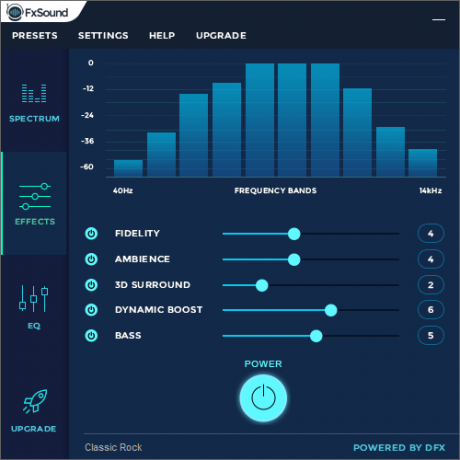
Aplikacja FXSound to dwa narzędzia w jednym. Jest korektor (i powiązane z nim efekty) oraz funkcja przetwarzania dźwięku w czasie rzeczywistym.
Po pierwsze, spójrzmy na korektor. Pochodzi z 10 pasmami, które przechodzą od 110 Hz do 15 kHz. Istnieją również konfigurowalne suwaki dla wierności (w celu zmniejszenia stłumionego dźwięku w kompresji audio), nastrój (aby dodać dodatkową głębię stereo), dźwięk przestrzenny, dynamiczne wzmocnienie (aby zwiększyć głośność wraz ze wzrostem zakresu dynamicznego) i bas podnieść.
Wstępnie ustawione profile to Rap, Alternative Rock, Dialog Boost, Country, Techno i wiele innych.
Przetwarzanie w czasie rzeczywistym przoduje, gdy słuchasz dźwięku w Internecie. Internetowy dźwięk jest tylko 16-bitowy, ale FXSound wykorzystuje 32-bitowy procesor. Procesor automatycznie dostosowuje wierność, nastrój i dźwięk przestrzenny dźwięku, a następnie ponownie rozprasza go na 16-bit. Dzięki temu aplikacja może znacznie poprawić teoretyczne ograniczenia 16-bitowej wydajności sieci.
FXSound oferuje siedmiodniowy bezpłatny okres próbny. Pełna aplikacja kosztuje jednorazową płatność w wysokości 49,99 USD.
Ściągnij:FX Sound ($49.99)
Bonus: Voicemeeter Banana
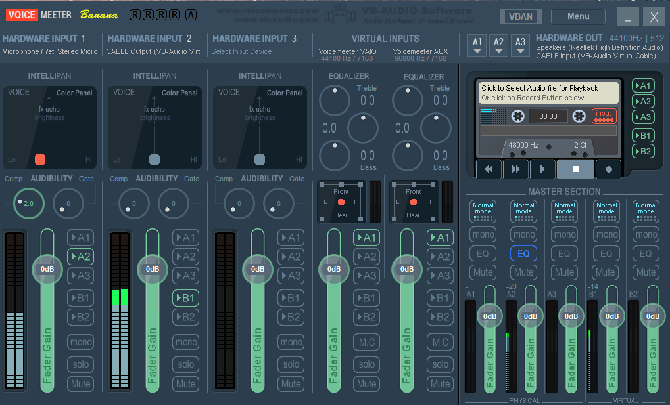
Jeśli dużo pracujesz z mikrofonem - być może dlatego, że tak rozpoczął własny podcast lub przesłać dużo filmów na YouTube- powinieneś spróbować Voicemeeter Banana.
Główną cechą aplikacji jest zaawansowany mikser audio. Pozwala ci kontrolować dźwięk w komputerze 9 Przydatnych sposobów sterowania dźwiękiem w systemie Windows 10Możesz kontrolować głośność za pomocą pilota lub gestami myszy. Oto najlepsze sposoby kontrolowania dźwięku w systemie Windows 10. Czytaj więcej do dowolnego przesyłania strumieniowego lub nagrywania.
Z perspektywy korektora mikser umożliwia regulację wejścia i wyjścia audio. Dlatego jeśli przesyłasz ekran przez Twitch, rozmawiasz z rodziną na Skype lub nagrywasz podcast ze znajomymi możesz uzupełnić wszelkie braki mikrofonu, czyniąc dźwięk wyraźniejszym i mniejszym zniekształcony.
Możesz grać z ustawieniami korektora w sekcji głównej aplikacji.
Voicemeeter Banana jest oprogramowaniem do darowizn. Możesz płacić za to, co lubisz, i nie musisz nic płacić.
Ściągnij:Voicemeeter Banana (Wolny)
Dowiedz się więcej o dźwięku w systemie Windows 10
Korzystanie z korektora dźwięku w systemie Windows 10 to tylko jedna część bitwy. Istnieje wiele sposobów na dostosowanie wyjścia audio systemu operacyjnego do własnych upodobań.
Na przykład, czy wiesz, że to możliwe ustaw urządzenia wyjściowe dźwięku dla poszczególnych aplikacji? Lub użyj ukryta funkcja zapewniająca wirtualny dźwięk przestrzenny?
I pamiętaj, że jeśli coś pójdzie nie tak, zapewnimy Ci ochronę. Wystarczy sprawdzić nasz artykuł na temat jak rozwiązać problemy z dźwiękiem w systemie Windows 10 7 kroków do rozwiązania problemów z dźwiękiem w systemie Windows 10Gdy w systemie Windows 10 nie ma dźwięku, sprawdź ustawienia dźwięku, sterowniki audio i kodeki. Pokażemy Ci, jak odzyskać dźwięk. Czytaj więcej .
Dan to brytyjski emigrant mieszkający w Meksyku. Jest redaktorem naczelnym siostrzanej strony MUO, Blocks Decoded. W różnych okresach był redaktorem społecznym, kreatywnym i finansowym w MUO. Każdego roku można go spotkać w salonie wystawowym na targach CES w Las Vegas (ludzie PR, sięgnijcie!), A on robi wiele zakulisowych witryn…